گوگل میپس ایک مقبول ترین GPS ایپس میں سے ایک ہے، جس کا ایک حصہ صوتی فنکشن کی بدولت ہے۔ اپنے محل وقوع کی نگرانی کے لیے اسکرین کا رخ کرنے کے بجائے، آپ ارد گرد کے ماحول پر توجہ مرکوز کر سکتے ہیں اور آواز کو آپ کی رہنمائی کرنے دے سکتے ہیں۔ تاہم، آواز کا فنکشن اچانک ختم ہو سکتا ہے اور آپ سوچ سکتے ہیں کہ ایسا کیوں ہے۔

پریشان نہ ہوں، اس مسئلے کا ہمیشہ ایک حل ہوتا ہے۔ جب آپ گاڑی چلا رہے ہوں گے تو ہم گوگل میپس پر صوتی ڈائریکشنز کو دوبارہ شروع کرنے کا طریقہ بتائیں گے۔ تفصیلی ہدایات کے لیے پڑھیں۔
گوگل میپس وائس اینڈرائیڈ ڈیوائس کے ساتھ کام نہیں کر رہی ہے۔
کچھ جدید گاڑیوں میں بلوٹوتھ کنیکٹیویٹی ہوتی ہے، جو صارفین کو کار کے اسپیکر کے ذریعے وائرلیس طریقے سے موسیقی چلانے یا سمتوں کا نقشہ چلانے کی اجازت دیتی ہے۔ تاہم، متعدد چیزیں Google Maps کی آواز کی سمتوں کو منتقل ہونے سے روک سکتی ہیں، بشمول ایک ناقص کنکشن یا مکمل کیش۔
ذیل میں کچھ ممکنہ حل ہیں۔
اپنا انٹرنیٹ کنکشن چیک کریں۔
اگر آپ کا سیلولر ڈیٹا آپ کو مضبوط کنکشن نہیں دے رہا ہے، تو ہو سکتا ہے کہ Google Maps آڈیو ڈائریکشنز کو صحیح طریقے سے لوڈ نہ کرے۔ اس صورت حال میں، آپ پہلے اپنے ڈیٹا کو دوبارہ آن اور آف کرنے کی کوشش کر سکتے ہیں۔ اگر اس سے مسئلہ حل نہیں ہوتا ہے تو، یہاں کچھ اور ممکنہ حل ہیں۔
یقینی بنائیں کہ بلوٹوتھ فعال ہے۔
آپ کے Android ڈیوائس کے بلوٹوتھ کنکشن کے علاوہ، آپ کو اپنی گاڑی کی بلوٹوتھ کنیکٹیویٹی کو بھی چالو کرنے کی ضرورت ہے۔ اس سے پہلے کہ گوگل میپس کار کے اسپیکرز کو آڈیو منتقل کر سکے دونوں ڈیوائسز کو منسلک ہونا چاہیے۔
مجھے کیسے پتہ چلے گا کہ میرے پاس کس طرح کا رام ہے
یہاں ہے کہ آپ اپنے بلوٹوتھ کی حیثیت کو کیسے چیک کر سکتے ہیں۔
- اپنے Android ڈیوائس پر نیچے سوائپ کریں۔

- یقینی بنائیں کہ بلوٹوتھ آن ہے۔
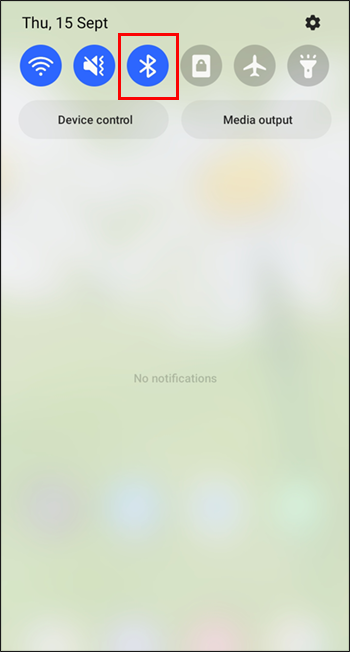
- اگر ایسا ہے تو، اپنی کار کے کنٹرولز پر سوئچ کریں۔
- مینو پر جائیں اور یقینی بنائیں کہ بلوٹوتھ کنیکٹیویٹی آن ہے۔
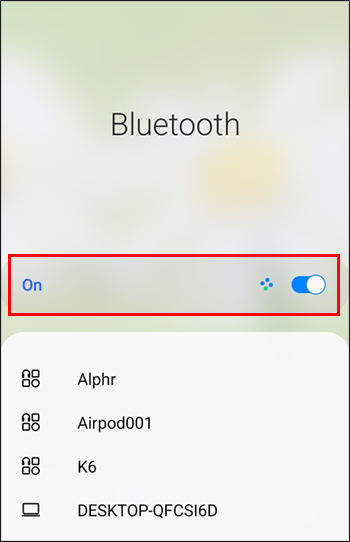
- چیک کریں کہ آیا آپ کا اینڈرائیڈ ڈیوائس کار سے منسلک ہے۔

- اگر ہاں، تو Google Maps کی صوتی ہدایات کو کام کرنا چاہیے۔
اگر یہ حل ناکام ہوجاتا ہے، تو اسے آزمائیں.
گوگل میپس کیشے کو صاف کریں۔
Google Maps، تمام ایپس کی طرح، عارضی فائلوں کو رکھنے کے لیے آپ کے فون کی اسٹوریج کی جگہ استعمال کرتا ہے۔ اسے کیشے کہتے ہیں۔ اگر یہ فائلیں جمع ہوجاتی ہیں، تو آواز کی سمتیں فعال نہیں ہوسکتی ہیں۔ ذیل میں کیشے کو صاف کرنے کے لیے کچھ عمومی اقدامات ہیں، کیونکہ تمام اینڈرائیڈ ڈیوائسز میں مختلف مینو ہوتے ہیں۔
- اپنے Android ڈیوائس پر نیچے سوائپ کریں۔

- ترتیبات کے مینو پر جائیں۔
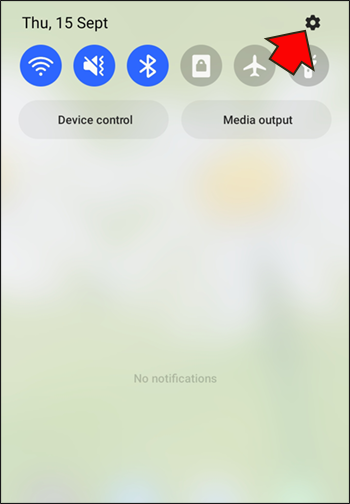
- نیچے سکرول کریں اور ایپس سیکشن پر جائیں۔

- گوگل میپس تلاش کریں۔

- اس پر ٹیپ کریں۔
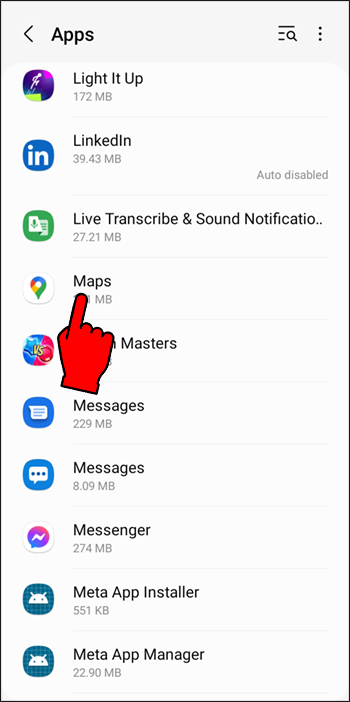
- کیشے کو صاف کرنے کا اختیار تلاش کریں۔ اسے تھپتھپائیں۔
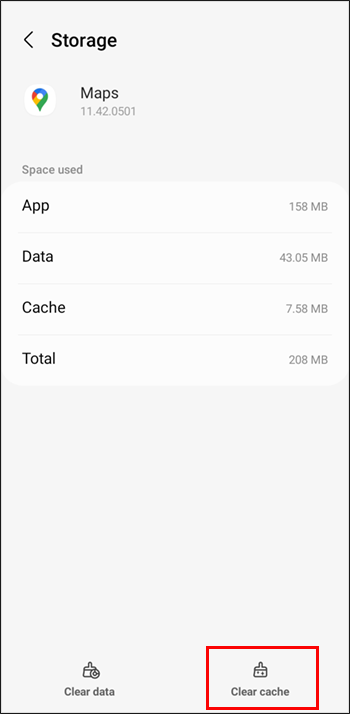
- Google Maps پر واپس جائیں اور دیکھیں کہ آیا صوتی سمتیں واپس آ گئی ہیں۔
کیشے صاف ہونے کے بعد، آپ کی کار کو آڈیو کو صحیح طریقے سے چلانا چاہیے۔
گوگل میپس والیوم کو ایڈجسٹ کریں۔
اگر Google Maps خاموش ہے، تو آپ کو آواز کی سمت نہیں سنائی دے گی چاہے آپ کتنا ہی حجم بڑھا دیں۔ چیک کرنے کے بعد یہ یقینی بنائیں کہ آپ کے فون کا والیوم اوپر ہے، گوگل میپس والیوم چیک کریں۔
- اپنے اینڈرائیڈ ڈیوائس پر گوگل میپس کھولیں۔

- اوپری دائیں کونے میں مائکروفون آئیکن پر ٹیپ کریں۔
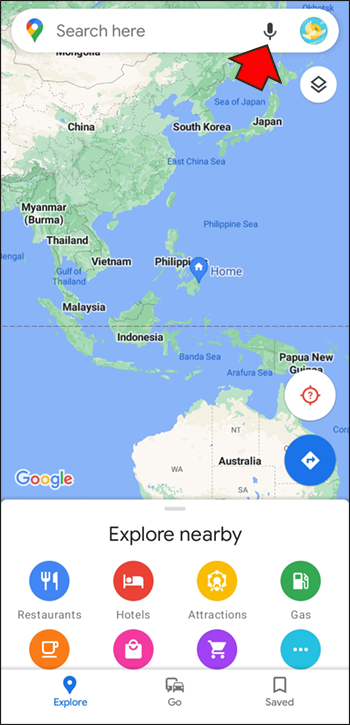
آواز کو بحال کیا جائے۔ اگر نہیں، تو ان اقدامات پر عمل کریں۔
- اپنی پروفائل تصویر یا ابتدائیہ پر ٹیپ کریں۔

- ترتیبات کے مینو کی طرف جائیں۔

- 'نیویگیشن سیٹنگز' کو منتخب کریں۔

- 'وائس لیول' پر ٹیپ کریں۔
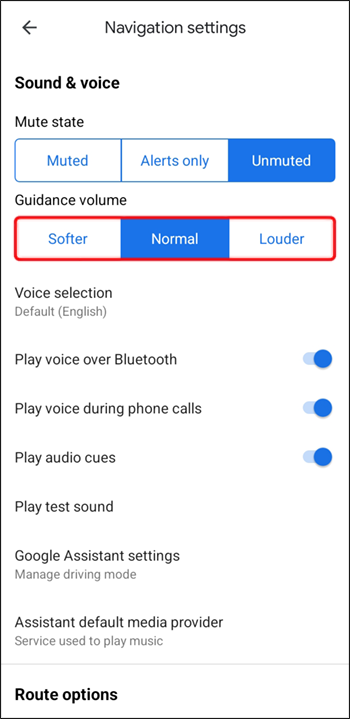
- 'زور سے' یا کوئی اور والیوم لیول منتخب کریں جس سے آپ زیادہ آرام دہ ہوں۔
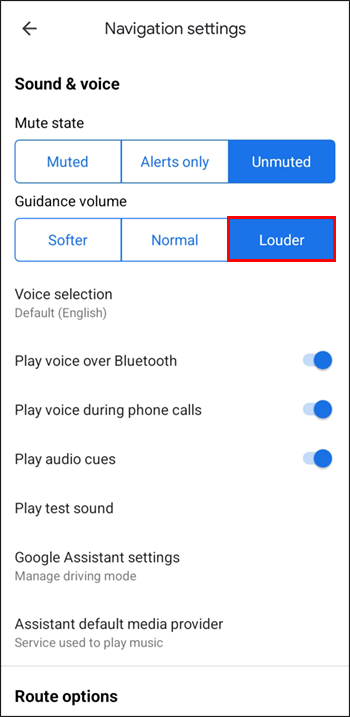
بعض اوقات آڈیو غلطی سے غیر فعال ہو جاتا ہے، لیکن آپ ہمیشہ چیک کرنے میں ایک منٹ لے سکتے ہیں۔
درست اسپیکرز کا انتخاب کریں۔
گوگل میپس صارفین کو اس ڈیوائس کو منتخب کرنے کی اجازت دیتا ہے جس پر آواز چلائی جاتی ہے۔ اگر آپ بلوٹوتھ آپشن کو فعال نہیں کرتے ہیں، تو صوتی ہدایات صرف آپ کے Android ڈیوائس کے ذریعے چلیں گی۔
- بلوٹوتھ کے ذریعے اپنے اینڈرائیڈ ڈیوائس کو کار سے جوڑیں۔

- گوگل میپس لانچ کریں۔

- اپنی پروفائل تصویر پر ٹیپ کریں۔

- ترتیبات کے مینو پر جائیں۔

- فہرست سے 'نیویگیشن سیٹنگز' کو منتخب کریں۔

- 'پلے وائس اوور بلوٹوتھ' کو فعال کریں۔
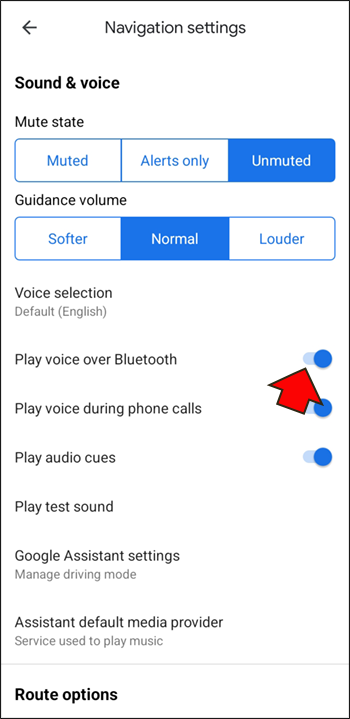
وہ ڈیوائسز جو اینڈرائیڈ 9.13 اور بعد میں چل رہی ہیں ان میں صارفین کے لیے 'پلے ٹیسٹ ساؤنڈ' کا آپشن ہوتا ہے تاکہ وہ چیک کر سکیں کہ آیا آڈیو درست طریقے سے منتقل ہو رہا ہے۔ ایپ آواز کے ذریعے بولا جانے والا جملہ چلائے گی۔
گوگل میپس کی آواز آئی فون کے ساتھ کام نہیں کر رہی ہے۔
آئی فون پر گوگل میپس عملی طور پر اس کے اینڈرائیڈ ہم منصب سے مماثل ہے، یعنی ان میں سے کچھ حل کام کریں گے۔ تاہم، کیش صاف کرنے کے اقدامات iPhones کے لیے دستیاب نہیں ہیں۔ ایپل نے اپنے تازہ ترین ماڈلز پر اس خصوصیت سے چھٹکارا حاصل کر لیا ہے۔
کار اسپیکرز کو آڈیو بھیجیں۔
آپ کو بلوٹوتھ اسپیکر پر گوگل میپس کی صوتی ہدایات بھیجنے کے اختیار کو فعال کرنا ہوگا۔ یہاں یہ کیسے کام کرتا ہے۔
- گوگل میپس برائے iOS لانچ کریں۔

- اپنی پروفائل تصویر یا ابتدائیہ منتخب کریں۔

- ترتیبات پر ٹیپ کریں۔
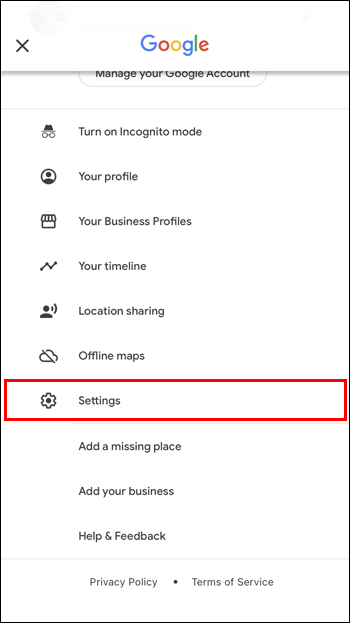
- 'نیویگیشن سیٹنگز' پر جائیں۔
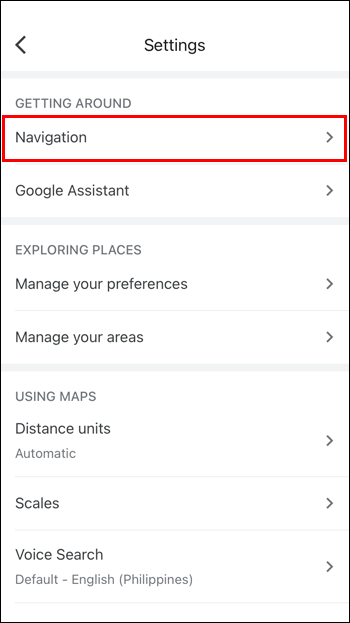
- 'پلے وائس اوور بلوٹوتھ' کو آن کریں۔
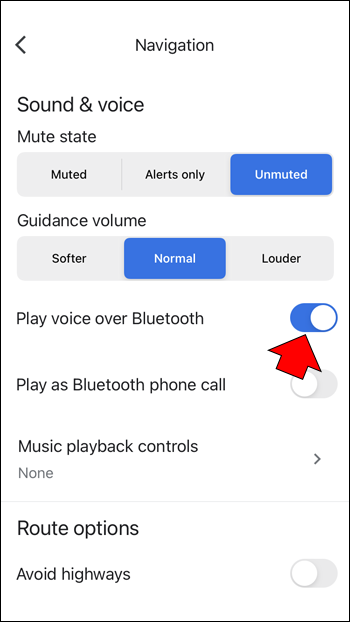
- آواز کی سمتوں کو جانچنے کے لیے نیویگیشن شروع کریں۔
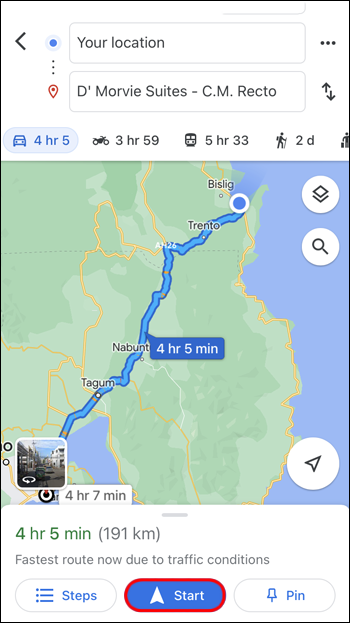
آواز کی سمتیں آن کریں۔
بلاشبہ، اگر آواز بند ہے، تو آپ اسپیکرز سے کچھ نہیں سنیں گے۔ لہذا، یقینی بنائیں کہ آواز آن ہے.
- اپنے آئی فون پر گوگل میپس کھولیں۔

- کسی مقام کی سمت میں ٹائپ کریں۔

- اوپری دائیں کونے میں مائیکروفون آئیکن کو دیکھیں۔
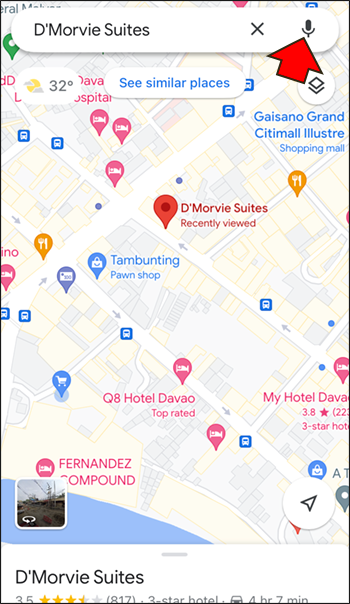
- اس پر ٹیپ کریں جب تک کہ یہ معیاری مائیکروفون نہ بن جائے۔
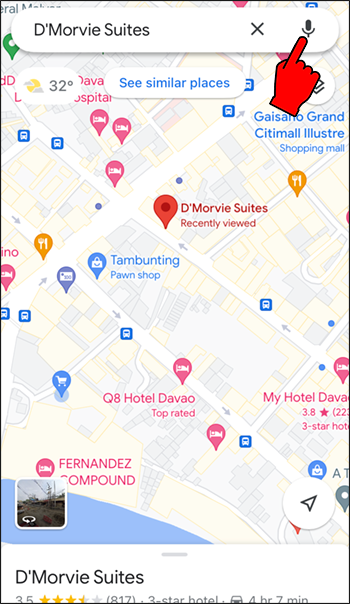
اگر آئیکن میں سلیش یا فجائیہ نشان ہے، تو آواز یا تو بند کر دی گئی ہے یا ایپ صرف الرٹس کا اعلان کرنے کے لیے سیٹ ہے۔ ایپ کو اب کار کے اسپیکرز پر عام طور پر آڈیو چلانا چاہیے۔
آواز بلند کریں۔
جب آپ اوپر کا کام مکمل کرتے ہیں، تو Google Maps کی آواز کا حجم بڑھانے پر غور کریں۔ ایسا کرنے سے آپ ہدایات کو واضح طور پر سن سکیں گے۔
- گوگل میپس ایپ پر جائیں۔

- اپنی پروفائل تصویر یا نام منتخب کریں۔

- ترتیبات پر جائیں۔
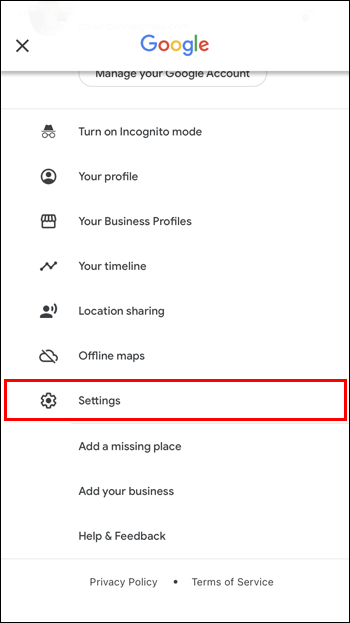
- 'نیویگیشن سیٹنگز' تلاش کریں۔
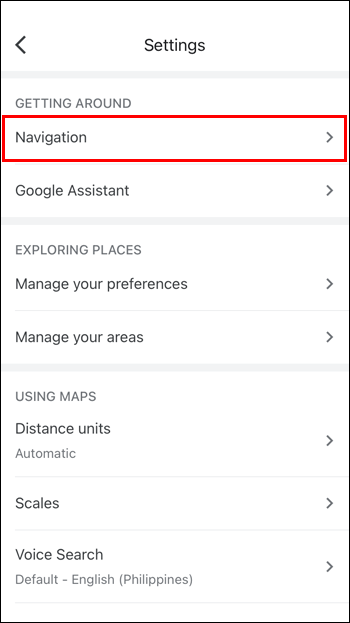
- 'لوڈر' آپشن کا انتخاب کریں۔
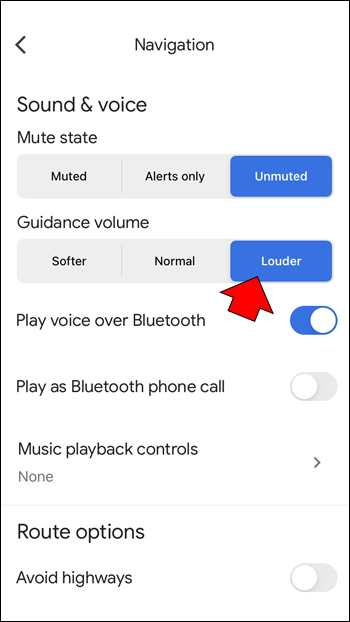
آپ اپنے فون یا کار کے والیوم کنٹرولز کا استعمال کرتے ہوئے والیوم کو مزید ایڈجسٹ کر سکتے ہیں، تاکہ ایپ زیادہ بلند نہ ہو۔
بلوٹوتھ کنکشن ری سیٹ کریں۔
یقیناً، آئی فون کا کار کے کنسول کے ساتھ ایک قائم کنکشن ہونا چاہیے۔ اگر ضرورت ہو تو آپ بلوٹوتھ کنکشن کو دوبارہ ترتیب دے سکتے ہیں۔
- اپنے آئی فون کی بٹم اسکرین سے اوپر سوائپ کریں۔
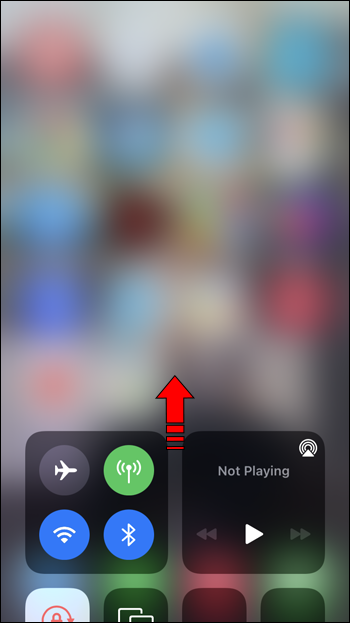
- اسے غیر فعال کرنے کے لیے بلوٹوتھ بٹن پر ٹیپ کریں۔
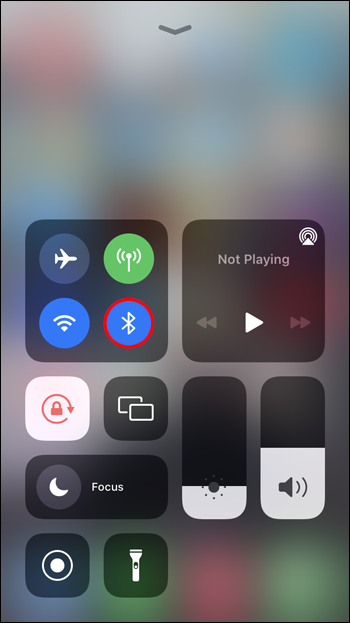
- انتظار کریں اور اسے دوبارہ آن کریں۔
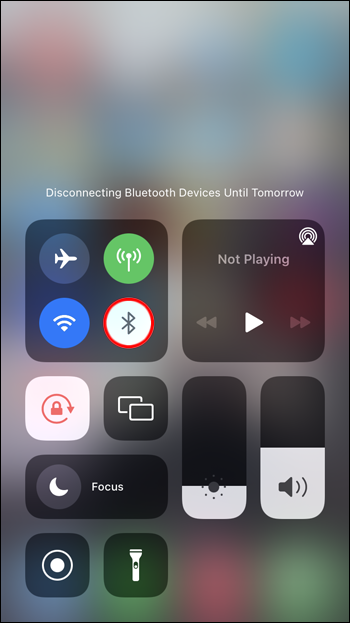
- اپنی کار کا بلوٹوتھ آف کریں۔

- کار کے بلوٹوتھ کو دوبارہ فعال کریں۔

- آئی فون کو کار سے دوبارہ جوڑیں۔
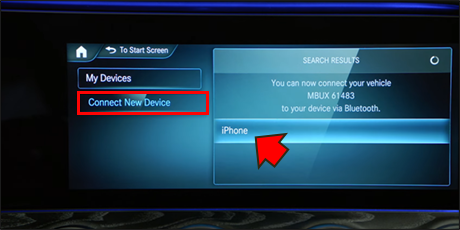
- آواز کو جانچنے کے لیے نیویگیشن شروع کریں۔
اگر آپ اب بھی ہوم بٹن کے ساتھ پرانا آئی فون استعمال کرتے ہیں، تو مرحلہ 1 کو نیچے سے اوپر سوائپ کرنے سے بدل دیں۔ بلوٹوتھ بٹن کو دیر تک دبانے سے یقینی بنائیں کہ آپ کا آئی فون قابل دریافت ہے۔ یہ آپ کو بلوٹوتھ کی ترتیبات کے مینو میں لے جائے گا۔
گوگل میپس وائس اینڈرائیڈ پر کام نہیں کر رہی ہے۔
اگرچہ Google Maps کی سمتوں کو سننے کے لیے کار کے اسپیکر کا استعمال کرنا بہتر ہے، لیکن ہر کوئی ایسا نہیں کرنا چاہتا۔ اس کے علاوہ، بہت سی پرانی گاڑیوں میں بلوٹوتھ اسپیکر بھی نہیں ہوتے ہیں۔ ان حالات میں آپ کو Google Maps کی آواز سننے کو یقینی بنانے کے لیے کیا کرنا ہے۔
انسٹاگرام کہانی پر موسیقی کیسے چلائیں
والیوم اوپر کریں۔
بعض اوقات، آپ غلطی سے اسمارٹ فون یا ٹیبلیٹ کو خاموش کر سکتے ہیں۔ اگرچہ آپ کی اطلاعات اب بھی قابل سماعت ہیں، کچھ آلات سسٹم کی آوازوں اور ایپ والیوم کو الگ کرتے ہیں۔ ہوسکتا ہے کہ آپ نے اتفاقی طور پر مؤخر الذکر کو ٹھکرا دیا ہو۔
خوش قسمتی سے، یہ والیوم اپ بٹن دبانے سے ٹھیک ہو جاتا ہے۔ آواز کو اب کام کرنا چاہیے۔
آواز کو فعال کریں۔
گوگل میپس کو بھی چیک کرنا یاد رکھیں۔ یہ حادثاتی طور پر خاموش بھی ہو سکتا ہے۔
- اپنے اینڈرائیڈ ڈیوائس پر گوگل میپس کھولیں۔

- Maps میں ایک منزل ٹائپ کریں۔
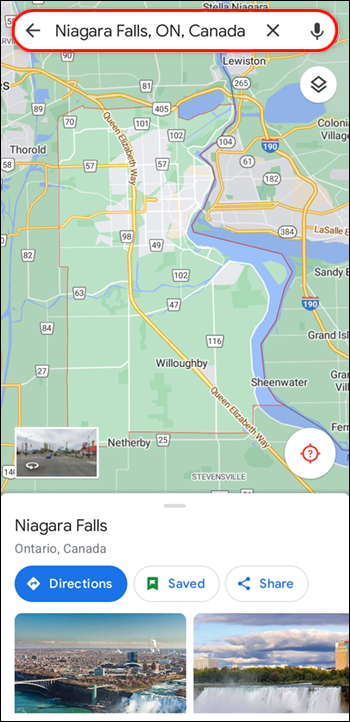
- ظاہر ہونے والے مائکروفون آئیکن کو دیکھیں۔
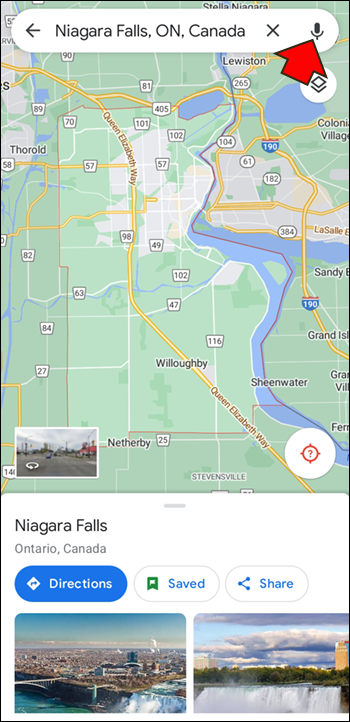
- اس پر ٹیپ کریں جب تک کہ یہ معیاری مائیکروفون نہ بن جائے۔
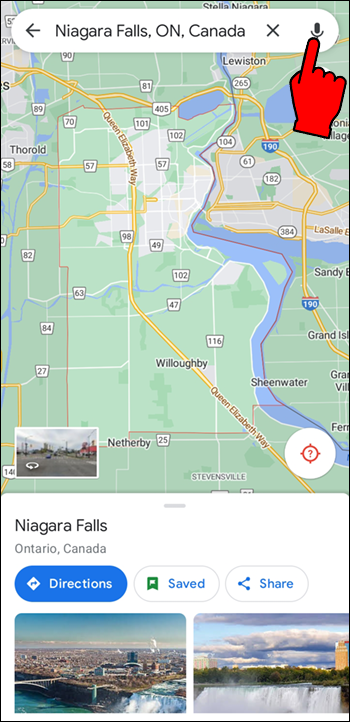
اس بات کو یقینی بنائیں کہ میگا فون کے اس پار کوئی سلیش یا اس کے سامنے کوئی فجائیہ نقطہ نہیں ہے۔ یہ اشارہ کرتا ہے کہ والیوم خاموش یا غیر فعال ہے۔
وائس ڈائریکشنز ڈاؤن لوڈ کریں۔
ایک پرانی Google Maps ایپ یا بغیر صوتی ڈائریکشنز کے ڈاؤن لوڈ کردہ میں آپشن فعال نہیں ہوگا۔ اسے ٹھیک کرنے کا واحد طریقہ انٹرنیٹ سے جڑنا ہے۔
- اپنے آلے کے ساتھ انٹرنیٹ سے جڑیں۔
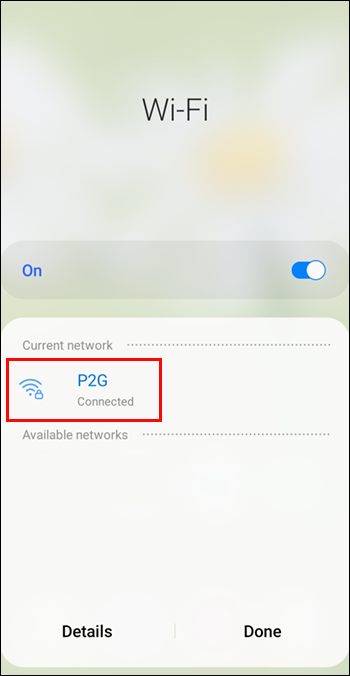
- گوگل میپس لانچ کریں۔

- کسی مقام کے لیے ہدایات کی درخواست کریں۔
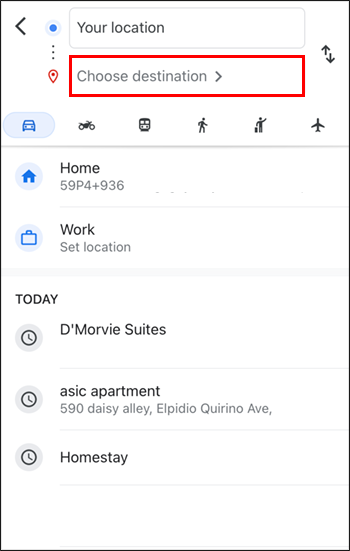
- یہ دیکھنے کے لیے کہ آیا صوتی ڈائریکشنز ایکٹیویٹ ہو گئی ہیں اس مقام تک پیدل چلنا یا گاڑی چلانا شروع کریں۔
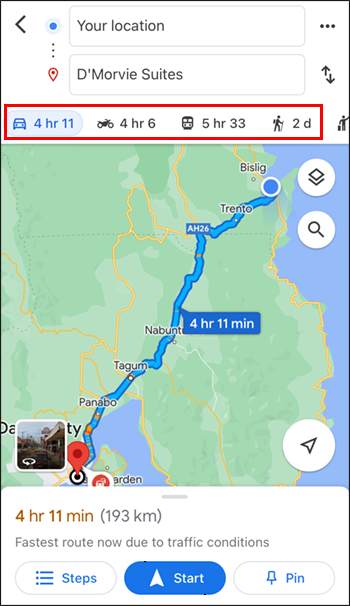
آواز کی سمتوں کو اب کام کرنا چاہئے۔
یقینی بنائیں کہ آپ کی Google Maps ایپ میں خودکار اپ ڈیٹس فعال ہیں تاکہ آپ ایپ میں بہتری حاصل کریں۔ یہ عمل تمام آلات پر مختلف ہوتا ہے۔
مسدود IPHONE چیک کرنے کے لئے کس طرح
گوگل میپس وائس کام نہیں کر رہی آئی فون
گوگل میپس کے ساتھ وہی مسائل جو اینڈرائیڈ ڈیوائسز کو متاثر کرتے ہیں آپ کے آئی فون پر بھی ہو سکتے ہیں۔ یہاں کچھ مسائل اور ممکنہ حل ہیں۔
آواز کو بحال کریں۔
یقینی بنائیں کہ Google Maps خاموش نہیں ہے یا آڈیو صرف اطلاعات کے دوران چلانے کے لیے سیٹ ہے۔
- اپنے آئی فون پر گوگل میپس ایپ پر جائیں۔

- سرچ باکس میں ایک منزل ٹائپ کریں۔

- ظاہر ہونے والے اسپیکر یا میگا فون آئیکن پر ایک نظر ڈالیں۔
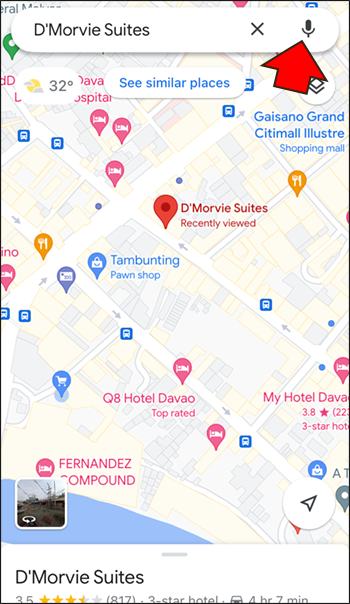
- اسے اس وقت تک تھپتھپائیں جب تک کہ کوئی سلیش یا فجائیہ نہ ہو۔
اواز بڑھایں
آپ کو یہ سننے کے لیے والیوم اپ بٹن دبانا چاہیے کہ آیا آواز چل رہی ہے۔ بعض اوقات صوتی سمتوں کو بحال کرنے میں بس اتنا ہی ہوتا ہے اگر یہ سب کام کر رہی تھی۔
وائس ڈائریکشنز ڈاؤن لوڈ کریں۔
اگر کوئی اور چیز کام نہیں کرتی ہے، تو دوبارہ صوتی ہدایات کی درخواست کرنے کی کوشش کریں۔ اس بات کو یقینی بنائیں کہ آپ وائی فائی کے ذریعے انٹرنیٹ سے جڑے ہوئے ہیں یا ایسا کرنے کے لیے آپ نے گوگل میپس کے لیے ڈیٹا کے استعمال کو فعال کر رکھا ہے۔
- اپنے آئی فون کو وائی فائی کے ذریعے انٹرنیٹ سے جوڑیں یا ڈیٹا کے استعمال کو فعال کریں۔
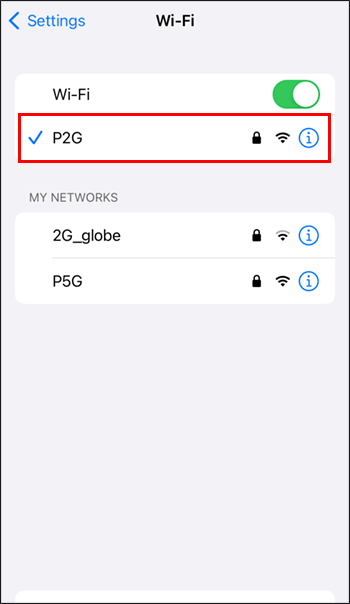
- گوگل میپس کھولیں۔

- ایک منزل طے کریں اور ڈائریکشنز ڈاؤن لوڈ ہونے کا انتظار کریں۔
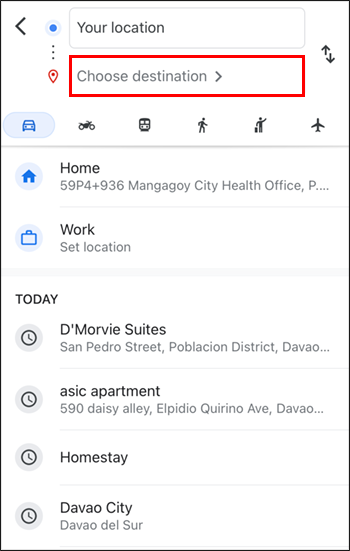
- آواز کی سمتوں کو فعال کرنے کے لیے پیدل چلنے یا گاڑی چلانے کی کوشش کریں۔
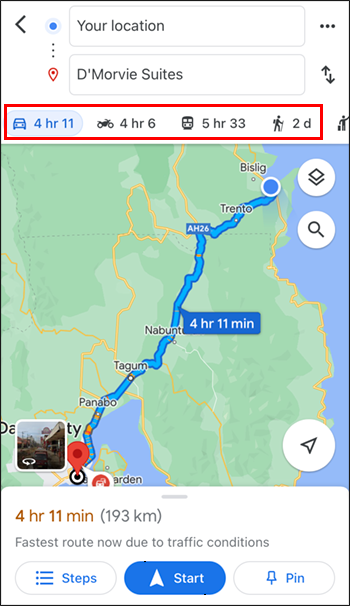
- یہ تعین کرنے کے لیے سنیں کہ آیا ڈائریکشنز کو صوتی ڈائریکشنز پر تبدیل کیا گیا ہے۔
گوگل میپس وائس کام نہیں کر رہی سام سنگ
مندرجہ بالا حل کے علاوہ، آپ ہمیشہ ان متبادلات کو آزما سکتے ہیں۔ وہ دوسرے موبائل آلات کے لیے بھی کام کر سکتے ہیں۔
گوگل میپس کو ان انسٹال کریں۔
اگر کچھ کام نہیں کر رہا ہے، تو اس کی وجہ خراب ڈاؤن لوڈ ہو سکتی ہے۔ آپ کو ایپ کو ان انسٹال کرنا اور اسے دوبارہ ڈاؤن لوڈ کرنا ہوگا۔
- نیچے سوائپ کریں۔

- ترتیبات کے مینو پر جائیں۔
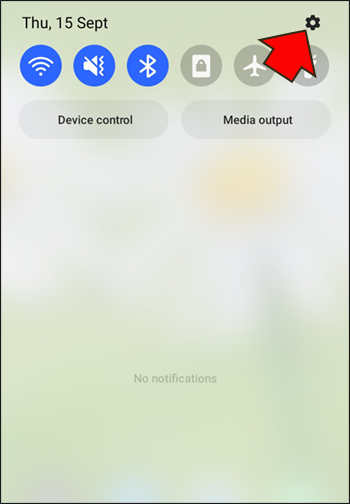
- 'ایپس' سیکشن تک نیچے سکرول کریں۔

- گوگل میپس تلاش کریں۔

- اسے ان انسٹال کریں۔
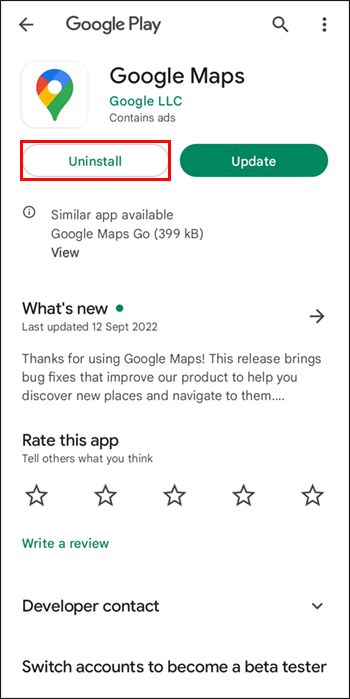
- گوگل پلے اسٹور پر جائیں۔
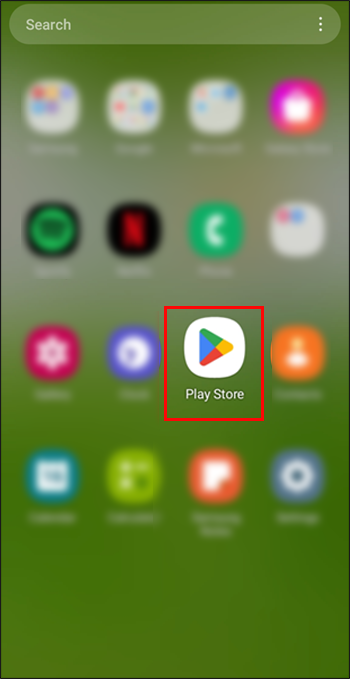
- گوگل میپس تلاش کریں۔

- ایپ کو ڈاؤن لوڈ اور دوبارہ انسٹال کریں۔
اپنا فون دوبارہ شروع کریں۔
آپ کے اسمارٹ فون کو دوبارہ شروع کرنے میں کوئی حرج نہیں ہے۔ ایسا کرنے سے آپ کے آلے کا سسٹم ریبوٹ ہو جاتا ہے اور غیر ضروری ڈیٹا ہٹ جاتا ہے۔ لیکن یہ آواز کی سمتوں کو دوبارہ چالو کر سکتا ہے۔
مجھ سے بات کیجیے
گاڑی چلانا خطرناک ہو سکتا ہے اگر آپ اپنی نظریں سڑک سے ہٹا دیں، یہاں تک کہ ایک سیکنڈ کے لیے بھی۔ یہ Google Maps کی صوتی سمتوں کو حفاظت کے لیے فائدہ مند بناتا ہے۔ اگرچہ آڈیو ہمیشہ کام نہیں کرتا، اسے ٹھیک کرنا زیادہ مشکل نہیں ہے۔ ان تجاویز کے ساتھ، آپ کو اسے بحال کرنے کے قابل ہونا چاہیے۔
کون سا حل تھا جس نے مدد کی؟ کیا آپ کو ایک اور اصلاح معلوم ہے؟ ہمیں نیچے تبصرے کے سیکشن میں بتائیں۔









